p3进度计划横道图操作入门Microsoft Word 文档
- 格式:doc
- 大小:38.50 KB
- 文档页数:6

如何在word中画出专业的施工进度横道图施工进度横道图又被称之为甘特图,是一种用于项目管理的图形。
很多人都只知道可以在excel中制作,其实,我们还可以在word中制作进度计划的甘特图。
这样不仅有利于分享,也能更直观的进行人员合理分配。
下面我们就一起来看看如何操作的吧。
免费获取横道图软件:/project/gantt/横道图有哪些特点:1、以图形或表格的形式显示活动;2、是一种通用的显示进度的方法,是企业管理者在工作中常用的一种图;3、构造时应包括实际日历天数以及持续时间,并且不要将周末和节假日算在进度之内;4、横道图具有简单、醒目和便于编制等特点;5、横道图可以直观地表达出任务计划的开始、结束时间,实际进展情况等等。
施工进度工具中用什么画横道图?亿图图示,拥有一套绘制横道图的智能工具。
除此之外,也支持绘制时间线、PERT图、质量功能部署、工作分解结构等项目管理图表。
亿图内置不同主题的横道图模板,软件智能化的操作方式,以及丰富的符号库让整个复杂的绘图过程变得更加的简单、便捷,除此之外还能通过亿图绘制项目流程图、思维导图、项目进度跟踪表等等。
横道图绘制步骤第一步:打开亿图软件,新建“项目管理”中选择“甘特图”模板,或者通过甘特图例子进行创建;第二步:从软件左侧的“符号库”中,选择所需要的甘特图形状,双击或者拖拽至绘图页面;PS:双击打开的甘特图若没有自动弹出“甘特图选项”的,可以在“甘特图”菜单栏中选择“设置数据”进行修改。
第三步:在“甘特图选项”中对甘特图的属性进行修改,点击“OK”后会生成一个简单的甘特图;第四步:选中“甘特图”后点击“甘特图”菜单栏;1、插入新任务:选中甘特图中的任意一行,再点击“插入新任务”即可新增一个主任务。
2、添加子任务:同理,可新增一个子任务。
3、删除:可用来删除其中的某一项任务4、缩进、凸出:是用来调整任务的类别,可将主任务调整为子任务,也可将子任务调整为主任务。
5、导入数据:可通过数据文件,快速创建甘特图,文件格式可以是 .txt .csv .xls .xlsx。
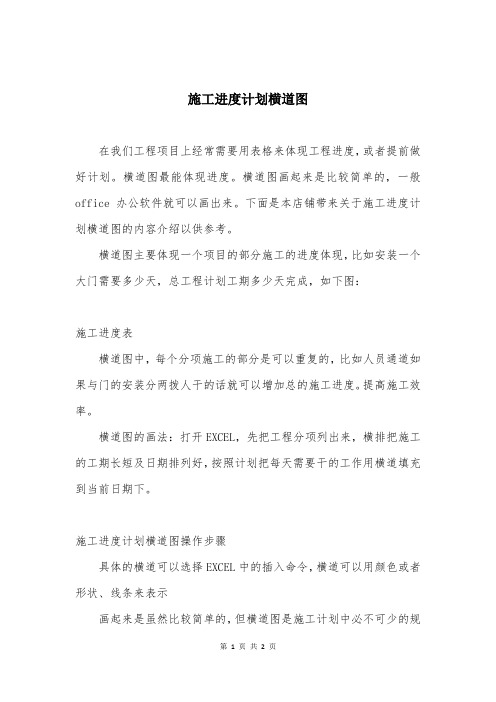
施工进度计划横道图
在我们工程项目上经常需要用表格来体现工程进度,或者提前做好计划。
横道图最能体现进度。
横道图画起来是比较简单的,一般office办公软件就可以画出来。
下面是本店铺带来关于施工进度计划横道图的内容介绍以供参考。
横道图主要体现一个项目的部分施工的进度体现,比如安装一个大门需要多少天,总工程计划工期多少天完成,如下图:
施工进度表
横道图中,每个分项施工的部分是可以重复的,比如人员通道如果与门的安装分两拨人干的话就可以增加总的施工进度。
提高施工效率。
横道图的画法:打开EXCEL,先把工程分项列出来,横排把施工的工期长短及日期排列好,按照计划把每天需要干的工作用横道填充到当前日期下。
施工进度计划横道图操作步骤
具体的横道可以选择EXCEL中的插入命令,横道可以用颜色或者形状、线条来表示
画起来是虽然比较简单的,但横道图是施工计划中必不可少的规
范文件。
实用性比较高。
更多关于“施工进度计划横道图”等建筑方面的知识和建筑施工企业资质,可以关注本店铺进行查询。


施工进度计划横道图施工进度计划横道图是一种直观清晰地展示施工项目进度的工具。
它以时间为轴,横向展示了项目各个任务的起止时间和持续时间。
通过施工进度计划横道图,可以帮助项目管理人员和团队成员更好地理解和掌控项目的进度,确保施工工作按时完成。
下面将详细介绍施工进度计划横道图的构成和使用。
一、横道图的构成1. 时间轴:施工进度计划横道图的横轴是时间轴,通常以日、周或月为单位。
时间轴上的刻度表示了项目的整个进度时间范围,从项目开始到结束。
2. 任务条:横道图的纵轴是各个任务,每个任务的起止时间和持续时间通过一个任务条来表示。
任务条的起点表示任务的开始时间,终点则表示任务的结束时间。
任务条的长度表示任务的持续时间。
3. 关键路径:关键路径是指所有任务中最长的路径,它决定了整个项目工期的最短时间。
关键路径上的任务不能延迟,否则会影响整个项目的进度。
在横道图中,关键路径通常用不同颜色标识或加粗显示。
4. 里程碑:里程碑是指项目中重要的节点或阶段性完成的标志。
在横道图中,里程碑以一个垂直的虚线表示,它没有持续时间,只表示特定时间点的事件。
二、横道图的使用1. 制定施工计划:在项目启动阶段,项目管理人员可利用施工进度计划横道图来制定详细的施工计划。
根据项目的工作范围和任务依赖关系,将各个任务按照时间顺序排列,并确定任务的起止时间和持续时间。
2. 优化资源分配:施工进度计划横道图可以帮助项目团队合理安排资源,避免资源的过度或不足。
通过分析横道图上各个任务的起止时间和持续时间,可以判断何时需要调整资源的使用情况和任务的优先级。
3. 监控进度变化:在项目执行阶段,施工进度计划横道图可以用于监控项目的实际进度与计划进度的偏差。
每当完成一项任务,就将实际的起止时间和持续时间与计划中的数据进行对比,及时发现进度偏差并采取相应的措施进行调整。
4. 沟通与协调:横道图可以帮助项目管理人员与团队成员进行沟通与协调。
通过共同查看横道图,团队成员可以更好地理解项目的时间安排和任务依赖关系,从而提高工作的协同效率。


横道图(施工进度计划)简介横道图是一种常用的施工进度计划表。
其主要用于规划和管理建筑施工进度,并帮助团队了解项目的实时状态和更好地安排工作流程。
本文将为您详细介绍横道图的概念、作用、制作方法和注意事项。
概念横道图是一种详细记录建筑施工计划的图表。
该图表包含了一个完整项目的所有具体活动,以及预计每个活动的开始和结束时间。
这种图表旨在帮助管理层更好地掌握项目进度,并在需要时进行必要的调整。
作用横道图的主要作用是帮助团队规划和管理建筑施工进度。
它可以帮助团队了解项目完整的时间表,并提醒他们哪些活动是必须提前完成的。
在项目进行中,横道图还可以通过更新时间表来保持状态的最新信息,以便提高团队的响应能力。
制作方法横道图的制作需要以下步骤:1. 确定项目任务首先,需要在横道图中列出项目的所有任务。
这些任务需要从项目计划中进行确定,并根据其实际用时进行修改。
2. 确定任务时间其次,需要为每个任务带上开始和结束时间。
这些时间应根据实际可用资源和所需工作量进行确定。
3. 绘制横道图最后,将每个任务填入横道图表格中。
这样,就可以看到每个任务的开始和结束时间,以及任务之间的关系。
在绘制横道图时,应该尽可能地预测所有可能存在的延误,并将其添加到计划中。
注意事项在制定横道图时,应该注意以下几点:1. 基于可行性分析制定横道图应该基于现实的可行性分析制定,以确保所有任务的时间预测尽可能准确。
2. 资源的合理分配考虑到施工过程中可能存在的资源不足的情况,我们应该合理地分配时间,确保到所有任务完成,资源的持续利用。
3. 定期更新横道图不应该被视为一次性工具,而是应该在项目安排的不同阶段进行反复检查和更新。
启动和完成后的每次检查都将为建筑师和管理层提供有价值的信息,以维护一个健康的、预测性的项目管理过程。
横道图是一个关键的、有力的工具,可以帮助团队规划和管理建筑施工进度。
它可以帮助您了解项目的实时状态,以便及时安排加速任务并避免延误。
施工进度计划表横道图
贯穿于我们日常生活中的基础设施建设,从它的研究、设计、招标、施工等整个建设过程中,有非常严格的管理要求,要求各项工作
必须按照竣工,准时就位,才能确保质量,及时完成。
施工进度计划
表横道图是施工项目流程中重要的安排,它也成为施工计划和施工过
程的重要依据,可以有效地管理施工项目,实现项目的及时完成。
下
面我们就一起来看一看施工进度计划表横道图是什么样子的,它又有
哪些特点?
施工进度计划表横道图是一张利用“横道方法”绘制的进度计划
图表,以横道表示各开工工点,以横道的时间及时长来表示施工停止
和启动时间,紧急情况下可以停止横道,以此来表示施工的进度,当
施工进度出现偏差时,就可以很快用图表来将它进行调整。
施工进度计划表横道图也可以反映出施工的投入资源,例如人员、器械、物质的进度分布,这些都可以根据施工进度来调度,以及保证
质量完成施工项目。
另一方面,施工进度计划表横道图还可以完成整个施工项目中时
间管理上的任务,不仅可以根据横道图来检查施工工程是否按期完成,还可以提前进行预测,根据进度安排来控制施工时间,有利于把握施
工的总体进度,规避施工过程中出现的不可预料的情况,有效保证建
设项目的质量及交工工期。
总之,施工进度计划表横道图在建筑工程施工管理上有重要作用,它可以为项目施工管理提供指导,促使责任人及时按计划和标准进行
施工,有助于实现工程质量和进度的统一,保证施工项目的顺利完成。
施工进度计划横道图(总进度计划)施工进度计划横道图(总进度计划)引言概述:在建筑工程项目中,施工进度计划横道图是一个重要的工具,用于规划和管理项目的进度。
它可以帮助项目团队了解项目的整体进展情况,并确保项目按时完成。
本文将详细介绍施工进度计划横道图的定义、作用和制作步骤。
一、施工进度计划横道图的定义1.1 横道图的概念施工进度计划横道图是一种图形化的工具,用于显示项目的工作任务和其相互关系。
它以时间为横轴,以工作任务为纵轴,通过连接任务之间的关系和依赖关系,形成一个整体的进度计划。
1.2 横道图的要素横道图由一系列的工作任务组成,每个工作任务都有一个开始时间和结束时间。
任务之间的关系可以分为三种类型:完成-开始(FS)、完成-完成(FF)和开始-开始(SS)。
这些关系可以帮助确定任务之间的依赖关系,确保项目按顺序进行。
1.3 横道图的作用施工进度计划横道图可以帮助项目团队了解项目的整体进度情况,包括任务的开始时间、结束时间和工期。
它还可以帮助团队识别项目中的关键路径,即项目中最长的任务序列,决定了整个项目的最短完成时间。
二、施工进度计划横道图的制作步骤2.1 收集项目信息在制作施工进度计划横道图之前,需要收集项目的相关信息,包括项目的工作任务、任务之间的关系和依赖关系。
这些信息可以从项目计划书、施工图纸和项目管理软件中获取。
2.2 绘制工作任务根据收集到的项目信息,将工作任务按照时间顺序绘制在横道图上。
每个工作任务都应该有一个开始时间和结束时间,并且按照任务之间的关系进行连接。
2.3 确定关键路径根据绘制好的横道图,可以通过计算每个任务的最早开始时间和最晚结束时间,确定项目的关键路径。
关键路径上的任务不能延误,否则会导致整个项目的延期。
三、施工进度计划横道图的优势3.1 显示项目进度施工进度计划横道图可以直观地显示项目的进度情况,帮助项目团队了解项目的整体进展情况。
团队成员可以根据横道图上的信息,及时调整工作计划,确保项目按时完成。
如何用P3绘制施工进度计划横道图和风络图(编写:龚俊)说明:蓝色文字为新增内容。
操作步骤如下:1、新增工程a.在电脑D盘(或E盘等)新建一个文件夹,文件夹可以根据工程名称起一个名字,如“德阳A包P3”。
b.打开P3软件,打开“文件----新增工程”,在对话框中,工程代码:如DYBD(德阳变电),用四个英文字母表示。
工程名称:如500kV德阳变电站电气安装工程公司名称:湖北省输变电工程公司(也可以不填)计划单位:每周工作天数:7天(节假日一般为轮休)开工时间:(业主要求的开工时间)必须完工时间:(业主要求的完工时间)每周始于:星期一浏览:选择目的文件夹,如D盘“德阳A包P3”文件夹。
2、P3软件打开后,先进行以下基本操作:a.先输入编码起始号:土建可输入TJ01,变电可输入BD01,线路可输变XL01。
b.打开“工具-----设置-----作业插入方式”,“自动作业增加代码”码值一般设为1。
c.打开“工具-----设置-----关键作业”,一般选择“最长路径”。
d.打开“工具-----设置-----选择语言”,选择“chinese”。
e.打开“格式-----栏位”,只留下“作业代码、作业说明、原定工期、最早开工、最早完工”,其余栏目全部删掉。
另外作业找码、原定工期、最早开工、最早完工等四项选择居中。
完后,可以在页面表头上进行左右拖动,调整栏位宽度。
3、新增作业a.将光标放在作业代码下方,点击即可新增作业项(或按F7)。
然后打开“显示-----作业表格”,在作业表格中填写作业说明,原定工期(即有效施工天数),然后“确认”即可。
b.第一项目作业(如“工程开工”)设置为“开工里程碑”,其工期将自动计算为0。
4、编制施工进度网络图a.所有作业增加完后,在工具栏上选择“网络图标识”,进入网络图画面。
b.打开“格式-----作业框设置-----修改模式”,合理调整框图大小及内部分格大小,也可以根据需要调整框图中的字号大小。
P3入门:编制进度计划工作日志 2008-04-01 14:11:56 阅读195 评论0 字号:大中小订阅想学P3很久,也下载安装,走马观花的看了一下,学习资料找到的大多数是英文的,进度慢啊.偶然看到某哥们在海外用,还写了点心得,盗用以便学习随着社会的不断发展,企业施工越来越现代化,企业管理不再单纯的使用人力,而是越来越多的使用电脑等先进工具,但是学习软件林林总总,许多人不会熟练运用,现就对P3软件进行简要说明,以帮助大家熟练运用P3软件,为工作带来更高的效率。
一、施工进度横道图的编制1、横道图的创建先打开P3软件,点击“新增”(也可打开文件选择),然后输入工程代码,一般工程代码为四位(备注可写可不写),再依次输入工程名称及公司名称,最后进行时间的设置:计划单位一般以day为单位,每周工作天数为7day(编制国际标时注意,有时为5day),然后定义开工日期及完工日期(完工日期可不定义,在进度编制过程中会以最长线路为关键线路),点击增加将进入横道图页面。
2、横道图界面的修改进入横道图页面后,屏幕上显示的为英文标识及黄底色,喜欢黄底色的可不用改动,不喜欢的可在格式中点击“屏幕颜色”对栏位标题及时间坐标底色或文字进行修改(要另存配色表!!!),接着对栏位英文标题进行修改:(1)可对要修改的标题进行双击,改入相应的中文名称,也可在打开格式,在格式中点击“栏位”,对要求修改的进行修改,删除的删除,国内常用的几个(按顺序)主要有:作业代码(或序号)、作业说明(或工程项目及名称)、单位(后面单独讲)、预算数量(改为工程量)、原定工期(一般改为工期)、最早开工(一般为开工日期)、最早完工(一般为完工日期);(2)在“栏位”中可对栏位字体的大小进行调整;(3)在“栏位”中可调整栏位“对齐”方式,如居中、右边等;(4)“宽度”可在页面拉动调整,也可在栏位中修改;(5)对开工日期、完工日期的样式修改可在格式的“日期”中进行选择,同时也可选择自己适用的“分隔符”;(6)如果序号或工程项目等想分两行来表示,可在断行地方键入“|”即可;(7)如果想新增加字体,可在格式“字体“里面进行添加;(8)为了能够修改序号,必须先关闭文件,然后在文件菜单中找出,选定文件右侧的“独占使用”,再打开文件即可进行修改。
由于在栏位中定义工程量,必须将每项都输入,不是很方便,因此,我个人一般是在定义栏里打开“自定义数据项”对其和单位进行自定义,这样输入工程量可直接输入,但资源里不会显示,现在只要将你需要的工程量进行输入资源即可,总之,根据个人的喜好进行操作。
下面就“自定义数据”进行说明:打开“自定义数据项”按“+”添加,代码可随便输入,类型输入“C字符型”长度可根据实际情况定义,说明一栏填入“单位或工程量”,然后在格式“栏位”中相应位置点击“+”进行添加。
时间坐标双击或在格式中打开,即可对其修改,时间坐标最小可划分到天,最大到年,一般常用月或季度。
有时由于作业项目很少,版面不好看,我们在调整字体的同时,也可调整“格式”里面的“行高”。
一般我们做进度不显示格式栏“横道”项中的“Float Bar”,取掉显示“√”。
也可在“横道”中对横道的颜色及宽度进行修改:打开格式中“横道”项,点击“修改,即可对起进行修改(端点修改选择“现行最早”)。
3、工程项目的建立工程项目建立一般常用的有两种方式,一个是“作业分类码”,一个是“WBS”,下面就分别对两种方式进行简要说明。
(1)作业分类码先打定义栏,点击作业分类码,我们可看到有上下两个框,一个为“代码”,一个为“码值”,我们先在“代码”下添加一项,比如输入FBGC,然后点击“码值”,将会弹出一个对话框“保存结构修改?”,按“是”即可开始进行项目输入。
码值可输入1234……,说明中写明项目名称。
这里介绍的只是一级项目的建立,如果要建立二级、三级项目,可在“代码”下面继续添加二级、三级,同时在“码值”中输入二、三级项目名称。
项目输入完成后,关闭“作业分类码”对话框,打开格式中“数据组织”在“分组方式”中找出在作业分类码中输入的代码,字体大小、背景及文字都可修改。
将对话框下面“排序”里的“最早开工、TF-总浮时”删除,添加“作业代码”,这样在排进度时,会按序号从大到小排列,不会混乱。
根据需要也可在数据组织“设置”中对需要的内容进行添加、修改。
最后点击左侧“自动重组”后,点击“立即重组”完成本部分操作。
现在点击显示中的“作业表格”,“作业表格”将出现在界面下部,然后在“作业表格”中找到刚才输入的作业分类码代码(如上面所写的fbgc),点击空白框,在里面找出要输入的项目,按“确定”,界面将出现工程项目名称。
一般在编制项目时,序号之间留有足够的空间,比如第一个项目序号开始为“1”,那么第二个项目序号开始可为“100”,这样有利于项目内容的添加。
在建立工程项目时,要注意:用鼠标先点击项目要输入的地方,比如序号“1”为第一个项目,那么点击“1”,序号“100”为第二个项目,那么点击“100”,依次类推。
对于序号的添加我们可以打开“工具”栏中“设置”中的“作业插入方式”可调整序号的增量。
(2)WBS的建立先打定义栏,点击WBS,我们可看到有上下两个框,一个为“编码”,一个为“标题”,我们先在点击旁边的“结构”,如果你建立一级标题,那么只要对第一个框进行修改即可,如果要建立二级、三级,那么同样要对第二、三个框进行修改,具体操作为:先定义宽度,一般为“1”,分隔符一般为“.”输入完成点击确定。
现在开始输入项目名称:在编码一项里输入1234………,在标题栏里写明项目名称,如果有二级、三级标题,那么在编码一栏它所属的项目下输入二、三级项目,比如“1、2”下面没有二、三级标题,“3”下面有二、三级标题,那么我们在“3”下面输入“3.1、3.1.1”即可。
输入完成后,打开格式中“数据组织”,点击工作分解,如果只有一级标题,只需“层次一”如果有二、三级,那么加入“层次二、层次三”。
数据组织中其余操作与作业分类码相同。
现在点击显示中的“作业表格”,“作业表格”将出现在界面下部,然后点击“WBS”空白框,在里面找出要输入的项目,按“确定”,界面将出现工程项目名称。
到这儿横道图的初步创建完毕,为美观期间,可在文件菜单中“页面设置”对“开工日期”设置比工程开工日期提前几天。
4、横道图的编制当施工横道图建立完毕后,开始进行横道图的编制。
在这里只介绍作业关系建立的基本方法:(1)“关系线”及“紧前、后续作业”的运用。
两个作业之间如果有逻辑关系,可使用关系先进行手动连接,也可根据它们之间的紧前或后续关系使用紧前或后续作业,但里面要写明它们的关系,比如FS、SS等,同时清楚它们之间的延时情况,比如前一项作业完成10day后,后一项作业开始,我们就在“关系”输入FS,在“延时”输入10即可;(2)“限制条件”的运用。
一般要限制一项作业的开工或完工日期,可使用“限制条件”;(3)“类型”的运用,一般作业均为“任务”,当作业为开工或完工里程碑时,我们可在“类型”里面选择开工、完工里程碑,当工程完工等是,也可使用完工旗帜;(4)“资源”的运用。
当作业输入完毕后,我们开始输入需要的资源,步骤为:打开“定义”里面的“资源”输入资源名称及单位,比如我们要输入“石方洞挖”,资源一项,我们可输入“石方洞挖”或“1”单位为“m3”,“说明”里输入“石方洞挖”。
当项建立完成后,关闭对话框,在“作业表格”的“资源”里输入需要工程量即可;(5)“日历”的运用。
施工过程中,经常会碰到两个作业的互相干扰问题,这个施工,那个停止。
这时我们运用“凹杆”来体现:打开“定义”里面的“日历”,新增加代码,然后将你不需要工作的时间段选择成“非工作”,关闭后,选择要改变的作业项,最后在“作业表格”“日历”里选择新增加代码按“确定”即可。
每想作业建立紧前或后续关系后,我们都必须立即运行,一般为方便,我们直接按“F9”,当然也可按“格式”里“立即重组”。
二、施工进度网络图的编制当横道图相互作业关系形成后,我们直接点击“显示网络图”,将进入网络图界面,这时形成的网络图比较混乱,必须加以重新排版,这里就不再多说,主要对网络图编制的一些细节进行说明:(1)“作业框设置”,打开“作业框设置”,在里面先选择你需要的网络图样式,然后点击“修改模式”修改作业框,可将鼠标放在框线上对作业框进行拉长或缩短修改;(2)“作业框端部与颜色”,点击“作业框端部与颜色”,可根据需要对作业框颜色进行修改,也可将作业框端部的宽度改为“0”或其它;(3)“数据组织”,打开网络图“数据组织”,在“间距”里可设置需要的垂直或水平间距。
三、施工强度直方图的编制当横道图编制完成且资源输入完成后,打开“工具”“图表”中的“资源和费用图”新增加一项,我们开始进行直方图的建立:(1)“资源选择”,先删除“费用科目最小值”里的“?”,然后在“资源最小值”里添加前面定义的资源项目;(2)“内容”,根据需要调整小数点位数,“日期”为“最早”,“除以”为“1”;(3)“日期”,选择资源的开始日期、结束日期及显示标题、时间坐标的刻度;(4)“格式”,一般只需要修改“行与列”即可,当然也可根据需要对其它进行修改;(5)“标题”,输入资源的名称及X轴和Y轴所表示的强度或时间;(6)“笔号”一般不改动;(7)“尺寸”栏里可对直方图的字体的大小进行修改;(8)“选择”用于当你需要进度中某一部分强度时,进行代码选择或作业说明选择。
当建立完成后按运行即可。
四、小结关于横道图、网络图及直方图建立的基本知识就介绍到这里,当然P3的奥妙不仅仅是这一点,比如常用“挂接工具”可进行插图及备注,也可将直方图直接导入“Excel”等等,总之在这里只是让大家初步了解P3软件,希望大家在入门后挖掘它更大的功能,这里就不再一一赘述。
0人 | 分享到:阅读(195)| 评论(0)| 引用 (0) |举报。